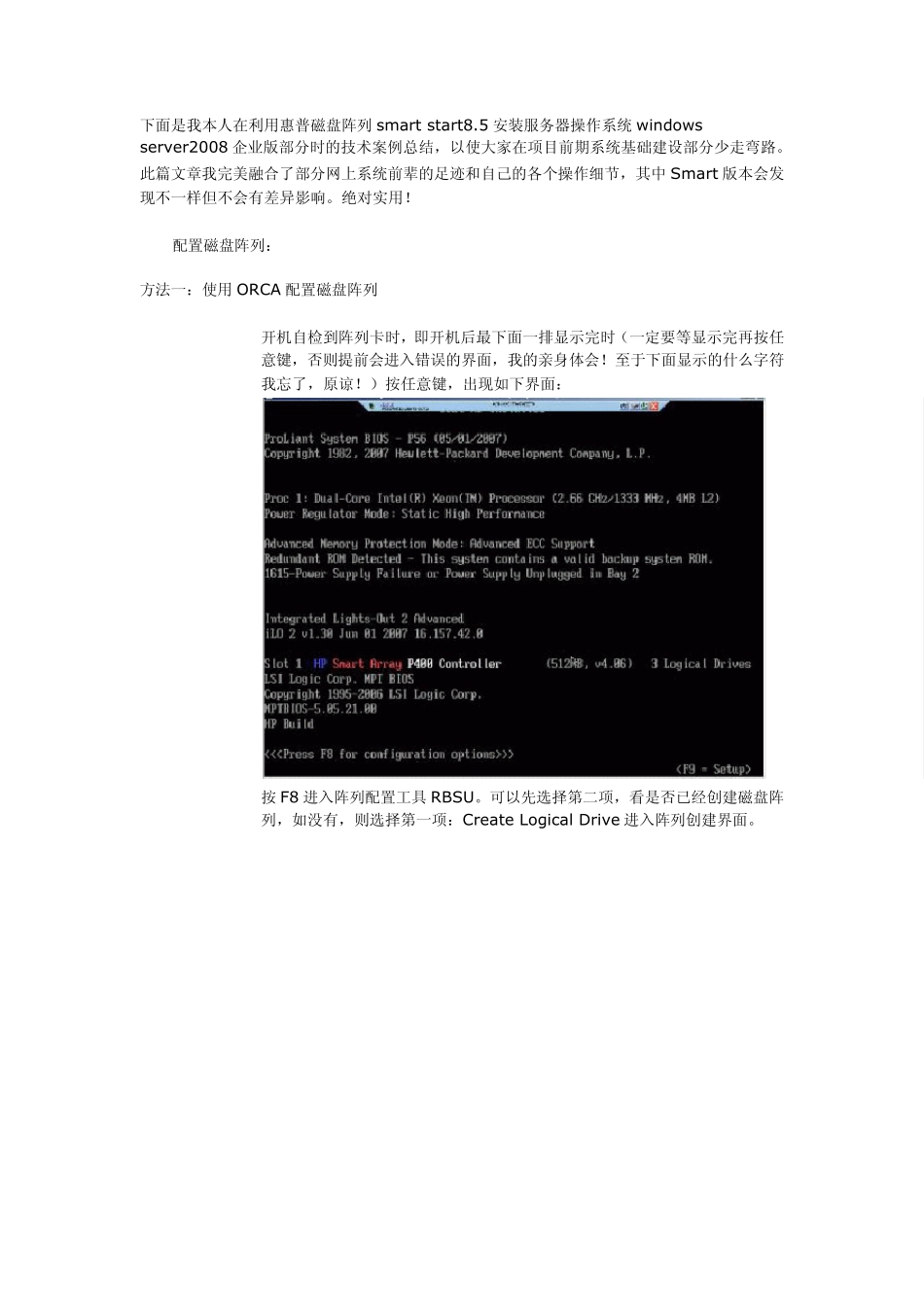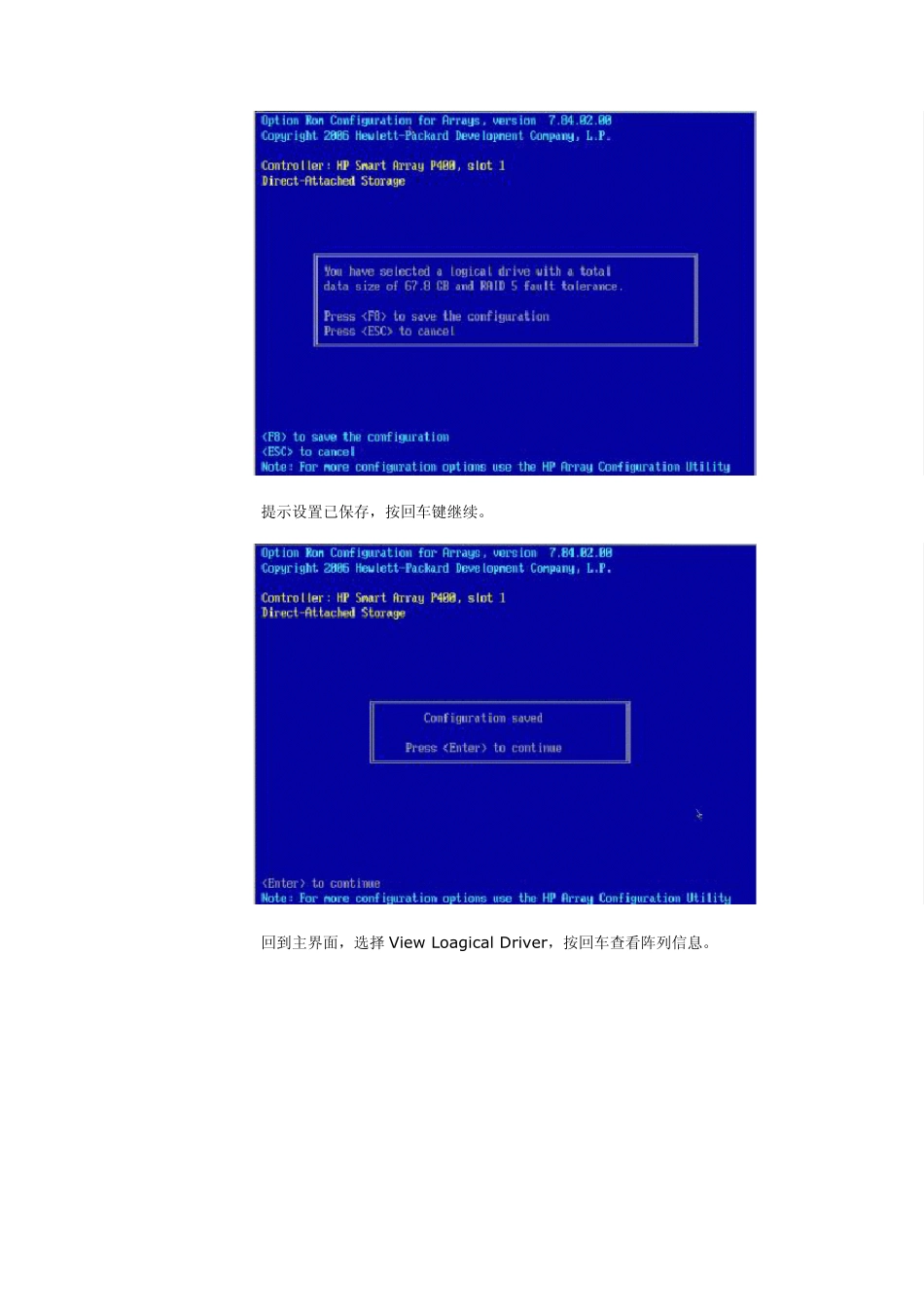下面是我本人在利用惠普磁盘阵列smart start8.5 安装服务器操作系统w indow s server2008 企业版部分时的技术案例总结,以使大家在项目前期系统基础建设部分少走弯路。此篇文章我完美融合了部分网上系统前辈的足迹和自己的各个操作细节,其中 Smart 版本会发现不一样但不会有差异影响。绝对实用! 1. 配置磁盘阵列: 方法一:使用ORCA 配置磁盘阵列 a) 开机自检到阵列卡时,即开机后最下面一排显示完时(一定要等显示完再按任意键,否则提前会进入错误的界面,我的亲身体会!至于下面显示的什么字符我忘了,原谅!)按任意键,出现如下界面: b) 按 F8 进入阵列配置工具 RBSU。可以先选择第二项,看是否已经创建磁盘阵列,如没有,则选择第一项:Create Logical Drive 进入阵列创建界面。 c) 使用Space 键选中、Tab 键切换选项。将三块物理硬盘都选中;选择 Raid 5;由于只用了三块 sas 硬盘,故不选spare;Maximum Boot partition:选择8GB maximum.按回车创建 Raid 5。 d) 按 F8 保存配置。 e) 提示设置已保存,按回车键继续。 f) 回到主界面,选择 View Loagical Driver,按回车查看阵列信息。 g) 显示有一个logical driv e,级别为Raid 5,状态OK。 h) 再按回车查看详细信息。显示阵列中物理盘的参数和状态以及是否有Spare盘。 2. 选择语言: 3. 出现如下界面: 4. 选择agree,进入下一个界面。 5. 此时打住,刚才没能按照方法一配置好磁盘阵列的人现在又可以进行the second idea。 方法二:使用 Smart Start8.5 中的Array Configuration Utility(ACU)配置Raid 5。 a) 进入 ACU(其中有两种方式可进入 ACU): 用 Smart Start8.5 光盘引导进入 Smart Start 的主界面,选择Maintain Server-Configure Array。 如果系统(以Windows 系统为例)下已经安装了 Proliant Support Pack(PSP 包),则在开始-程序-HP System tools-HP Array Configuration Utility打开 ACU。 b) 创建Array。在 Configuration View选中 Smart Array P400 in Slot3;在Comman Tasks 选择 Create Array。显示下述界面,选择硬盘类型(SAS)和物理硬盘。点击 OK 创建Array。 c) 创建Logical Drive。选中 SAS Array A,在 Comman Tasks 选择 Create Logical Drive。 d) Fault Tolerance:RAID 5;Stripe Size:64KB(也可选择别的...